win10任务栏箭头不见了的解决方法 win10任务栏的小箭头不见了怎么修复
更新时间:2023-07-04 09:54:12作者:zheng
有些用户在使用win10电脑的时候发现电脑任务栏中的箭头不见了,那么该如何解决呢?今天小编给大家带来win10任务栏箭头不见了的解决方法,有遇到这个问题的朋友,跟着小编一起来操作吧。
解决方法:
1.首先,在任务栏单机右键,打开任务栏设置。
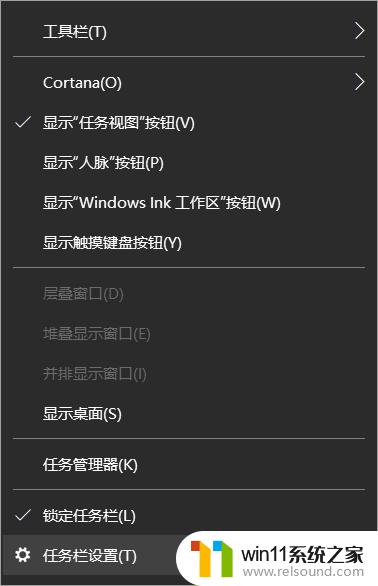
2.往下拉,找到选择那些图标出现在任务栏上。单机打开。
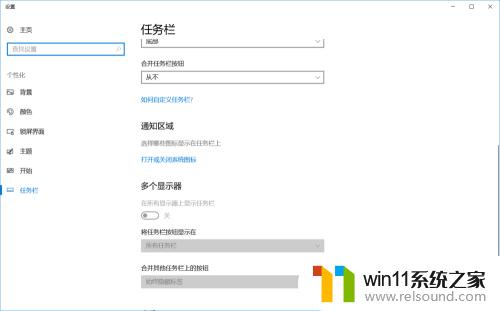
3.在这里面,你可以选择让那些图标出现在任务栏中。而没有被选中的则会自动隐藏在箭头里面。

4.现在的window和以前的不一样了,以前几个版本还可以手动吧箭头调出来。就是箭头里面没有应用也可以显示有个箭头,可是现在更新完没有了这个功能,感觉不好用。这个看个人喜好了。
以上就是win10任务栏箭头不见了的解决方法的全部内容,有遇到这种情况的用户可以按照小编的方法来进行解决,希望能够帮助到大家。
win10任务栏箭头不见了的解决方法 win10任务栏的小箭头不见了怎么修复相关教程
- win10输入法不见了怎么办 win10如何解决输入法不见了
- win10更新后声音没了怎么办 win10更新后没声音修复方法
- win10音量图标空白怎么办 win10不显示音量图标的解决方法
- win10鼠标与实际位置偏移怎么办 win10鼠标和实际位置不一样修复方法
- 战舰世界win10不能打字怎么办 win10玩战舰世界无法打字修复方法
- win10卸载王码输入法的方法 win10怎么卸载王码输入法
- win10无法打开此安装程序包的解决方法 win10无法打开此安装程序包怎么办
- win10关闭工作区的方法 win10工作区怎么关
- win10怎么才能将浏览过的记录不自动保存
- win10管理员权限删除文件夹的解决方法 win10需要权限才能删除文件怎么办
- win10不安全连接怎么设置为安全
- win10怎么以兼容模式运行程序
- win10没有wlan连接选项
- 怎么检查win10是不是企业版
- win10无法打开gpedit.msc
- win10经典开始菜单设置
win10系统教程推荐